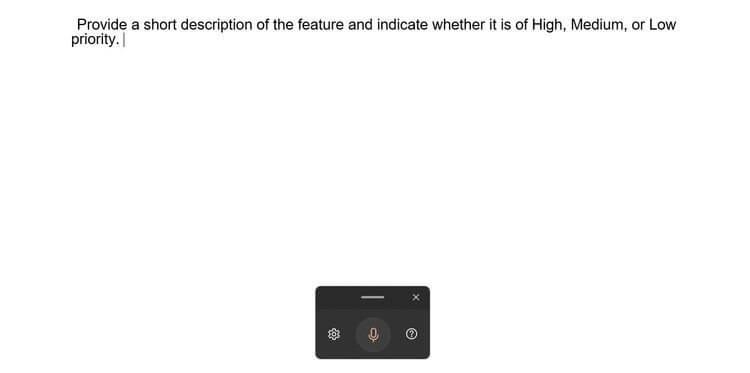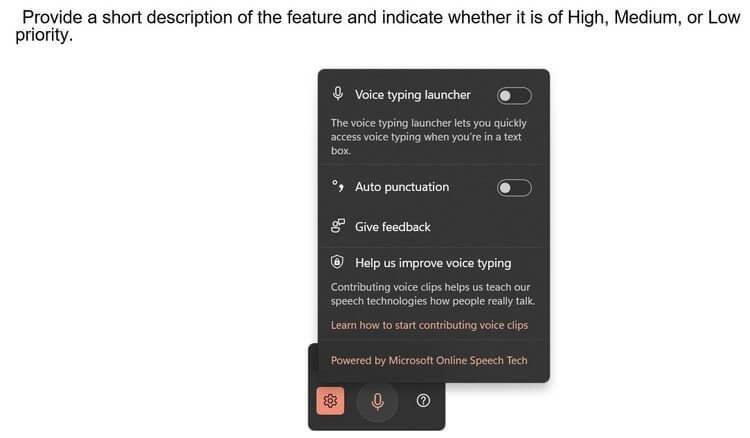Balss teksta ievade operētājsistēmā Windows 11 palīdz ievērojami uzlabot darba efektivitāti. Lūk, kā ievadīt tekstu ar balsi operētājsistēmā Windows 11 .

Rediģējiet tekstu vienkāršāk ar balsi operētājsistēmā Win 11
Operētājsistēmā Windows 11 ir daudz rīku, kas padara jūsu dzīvi vieglāku un vienkāršāku. Viens no tiem ir balss teksta ievade. Šis rīks var pierakstīt visu, ko sakāt, neinstalējot trešās puses lietojumprogrammas.
Kas ir balss teksta ievade operētājsistēmā Windows 11?

Operētājsistēmā Windows 11 tiek atbalstīta balss rakstīšana
Balss teksta ievade ir spēcīgs, inteliģents Microsoft balss atpazīšanas dzinējs. Tas var pārvērst balsi tekstā jebkurā Windows lietojumprogrammā. Win 11 piedāvā mākoņa balss atpazīšanas tehnoloģiju papildus esošajām standarta funkcijām.
Ja kādreiz esat izmantojis operētājsistēmas Windows 10 diktēšanas rīku, jums patiks Windows 11 rakstīšana ar balsi. Tā ir precīzāka, uzticamāk izmanto pieturzīmes, un tajā ir simtiem lielo burtu lietojuma opciju. , rakstīt ar mazajiem burtiem ir pareizais veids.
Pašlaik sistēma Windows atbalsta balss ievadi angļu, ķīniešu, čehu, dāņu, spāņu, somu, hindi, japāņu, korejiešu valodā... Pilnu informāciju par valodu atbalstu varat skatīt vietnē https://support.microsoft.com/en-us/ windows/use-voice-typing-to-talk-instead-of-type-on-your-pc-fec94565-c4bd-329d-e59a-af033fa5689f#WindowsVersion= Windows_11
Kā iespējot balss teksta ievadi operētājsistēmā Windows 11
Vispirms jums jānoklikšķina uz teksta ievades lauka, kas var būt pārlūkprogrammas tekstlodziņš, rediģēšanas lietojumprogramma vai ziņojumapmaiņas lietotne.
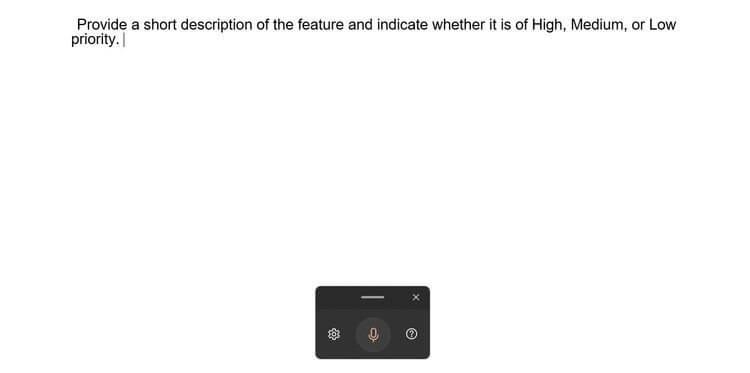
Balss ievade operētājsistēmā Windows 11 ir ļoti vienkārša
Kad teksta laukā redzat mirgojošu kursoru, nospiediet taustiņu Win + H , parādīsies taisnstūrveida balss ievades rīka logs. Ja redzat kļūdu, pārliecinieties, vai interneta savienojums ir stabils un vai esat pareizi novietojis kursoru teksta laukā.
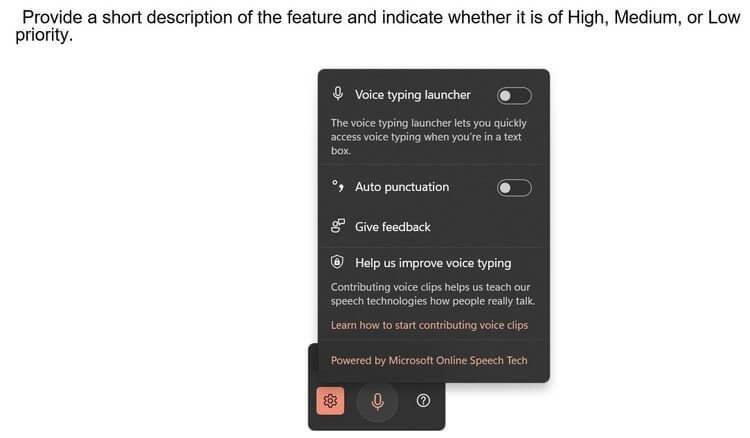
Balss rakstīšanas opcijas operētājsistēmā Windows 11
Pēc tam noklikšķiniet uz zobrata ikonas un ieslēdziet automātisko pieturzīmju lietošanu . Jūs redzēsiet arī iespēju iespējot balss ierakstīšanas palaidēju , lai ātri aktivizētu balss ievadi , ja atrodaties tekstlodziņā.
Kad esat gatavs runāt un ievadīt tekstu, noklikšķiniet uz mikrofona ikonas vai nospiediet taustiņu kombināciju Win+H . Windows automātiski atpazīs balsi, pārveidos to par tekstu un pēc nepieciešamības atzīmēs pieturzīmes.
Varat pārtraukt teksta ievadīšanu ar balsi operētājsistēmā Windows 11, izmantojot komandu "Pārtraukt diktēšanu", "Apturēt balss rakstīšanu". Vai arī nospiediet mikrofona ikonu vai Win + H.
Iepriekš ir norādīts, kā rakstīt tekstu ar balsi operētājsistēmā Windows 11 . Cerams, ka raksts jums ir noderīgs.